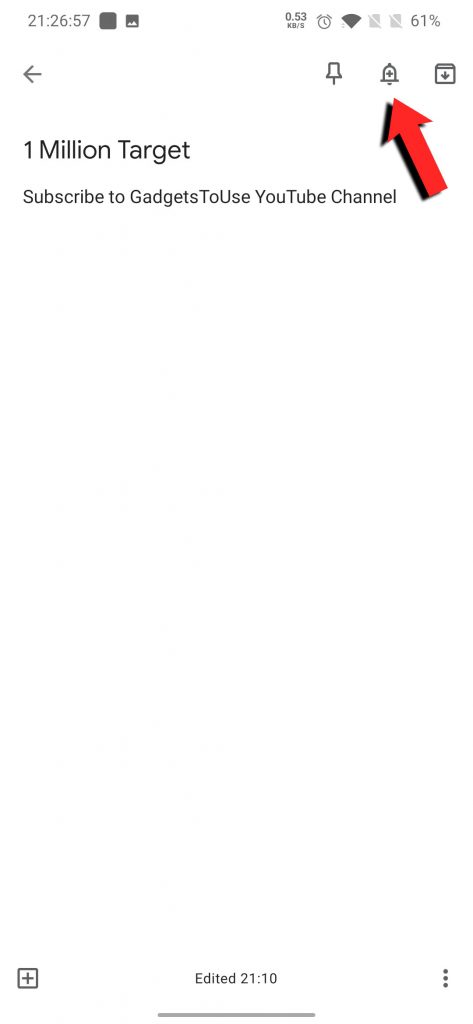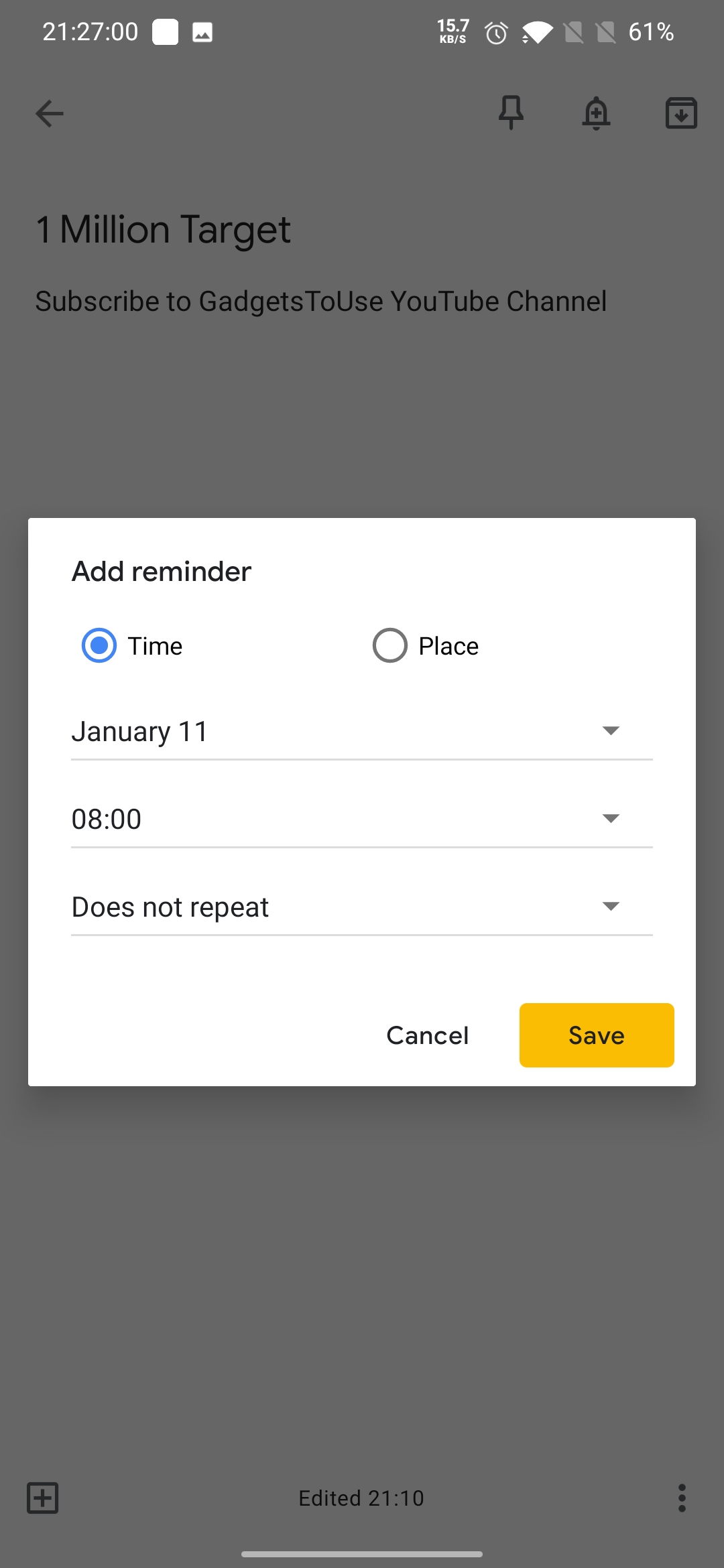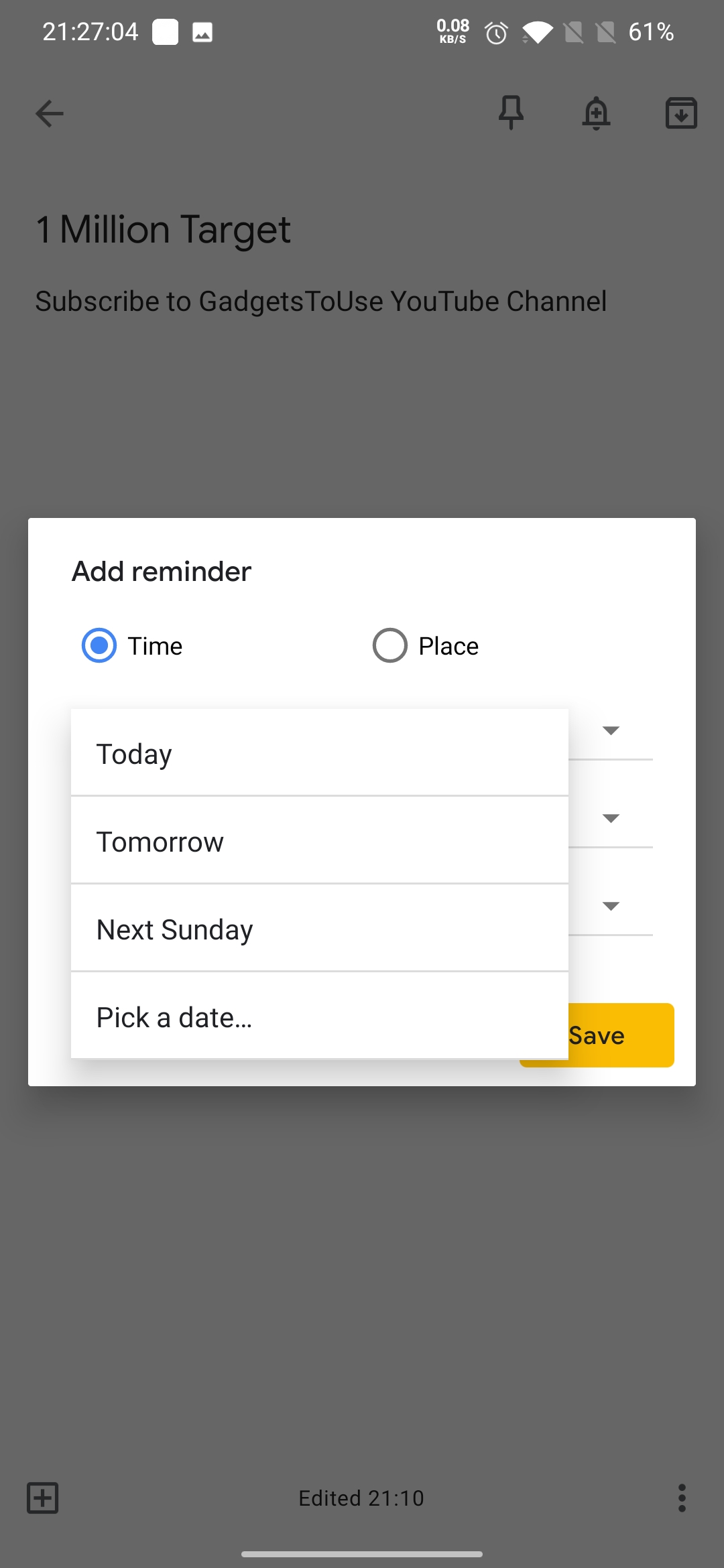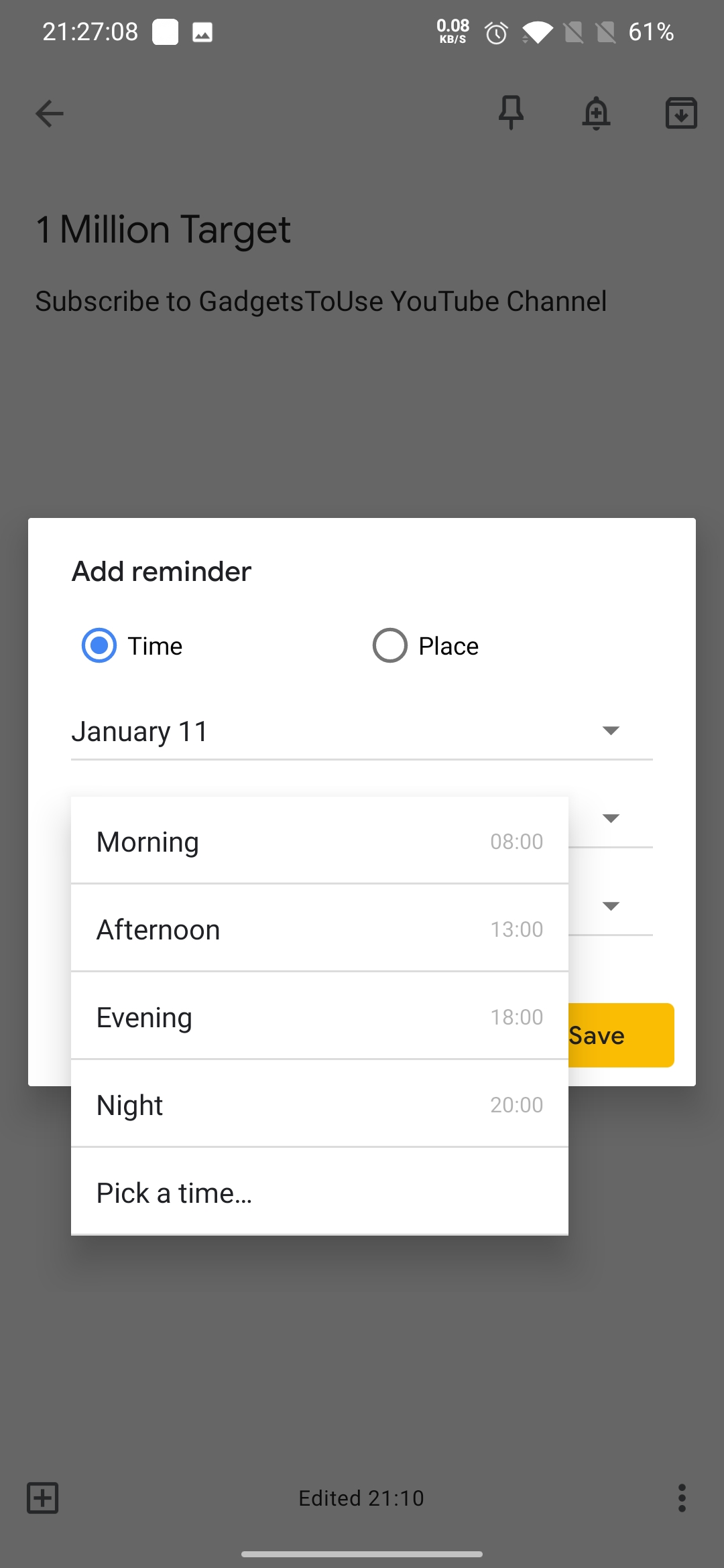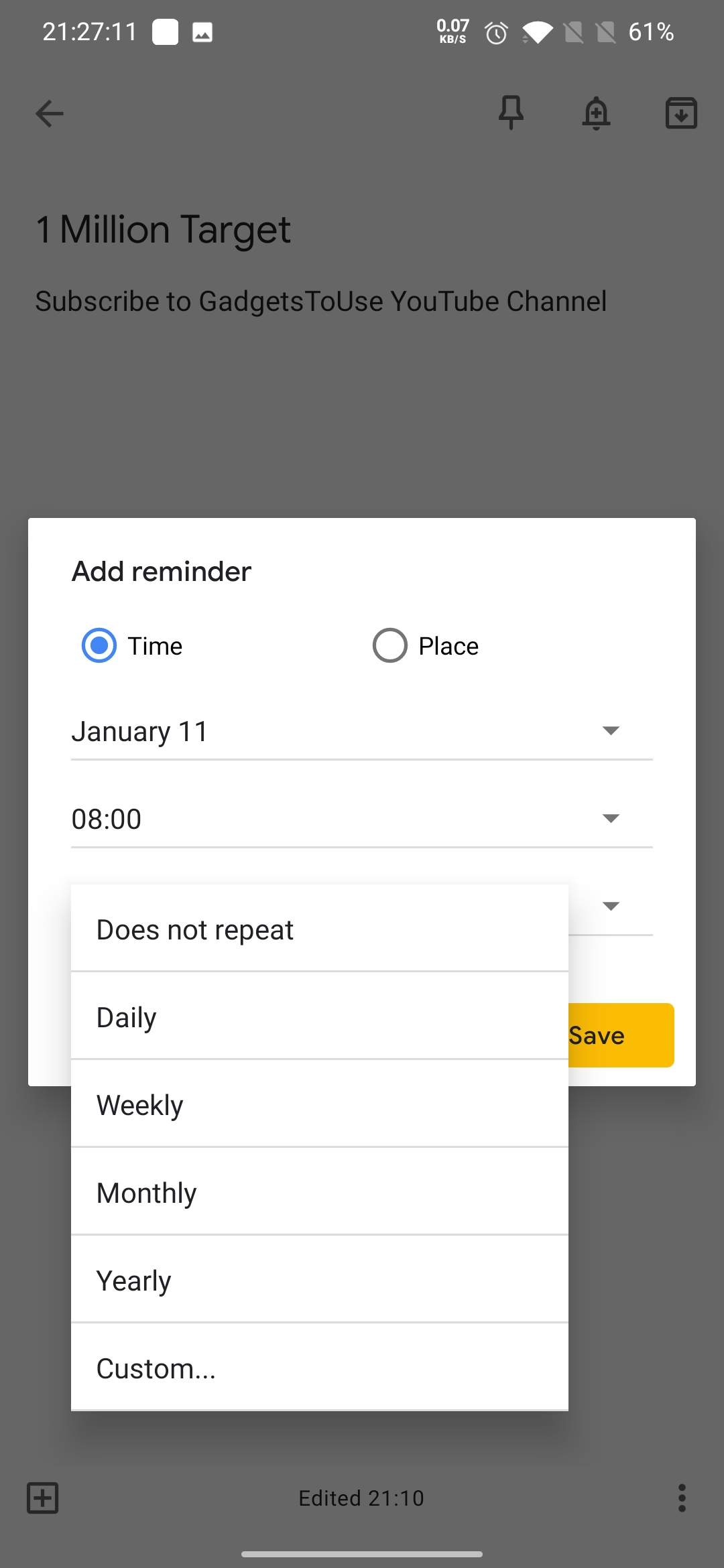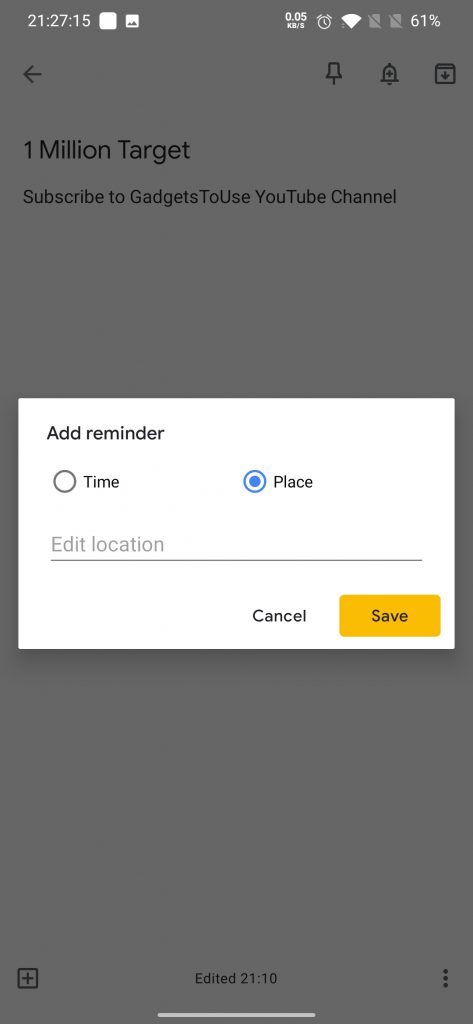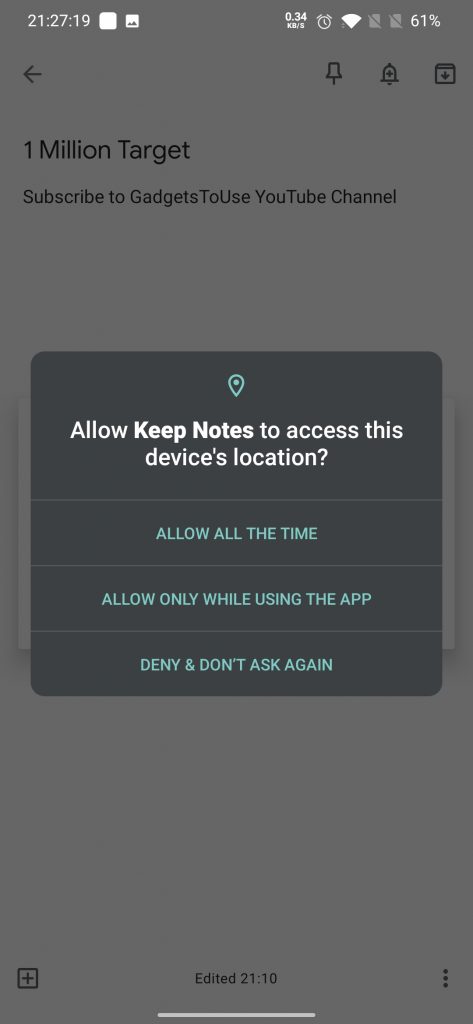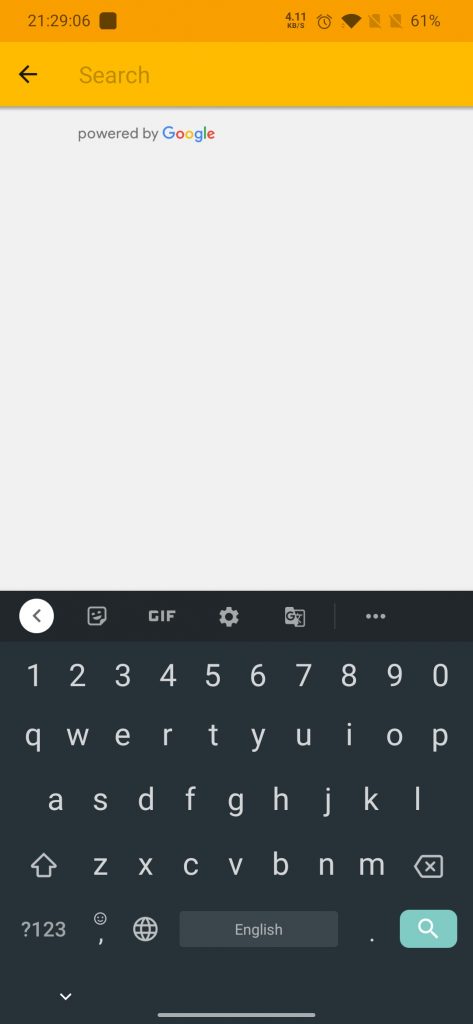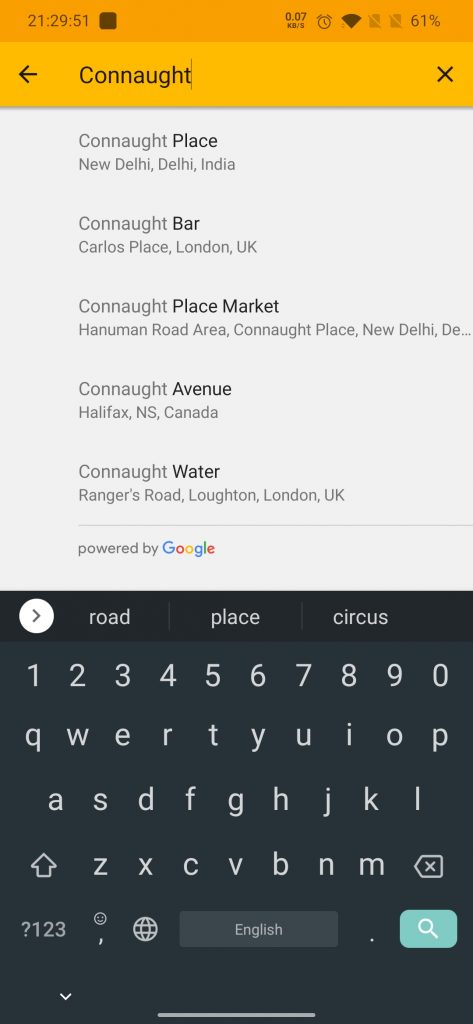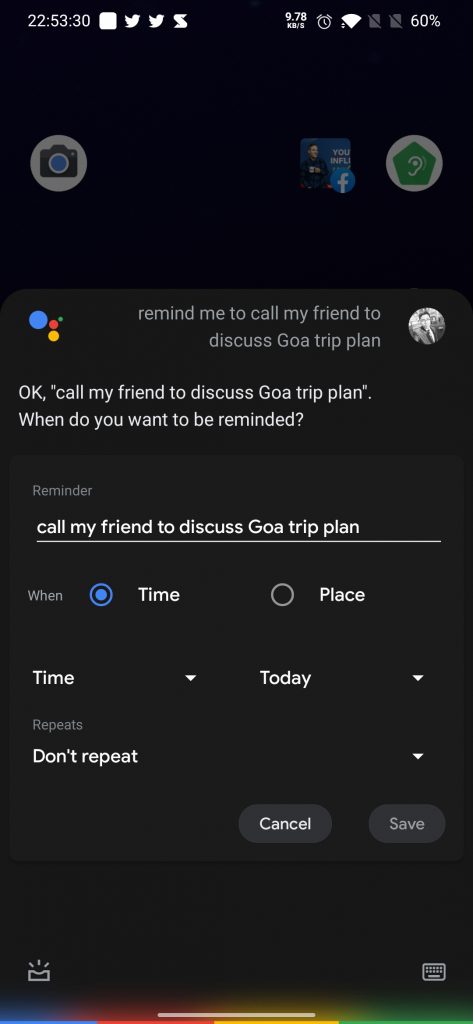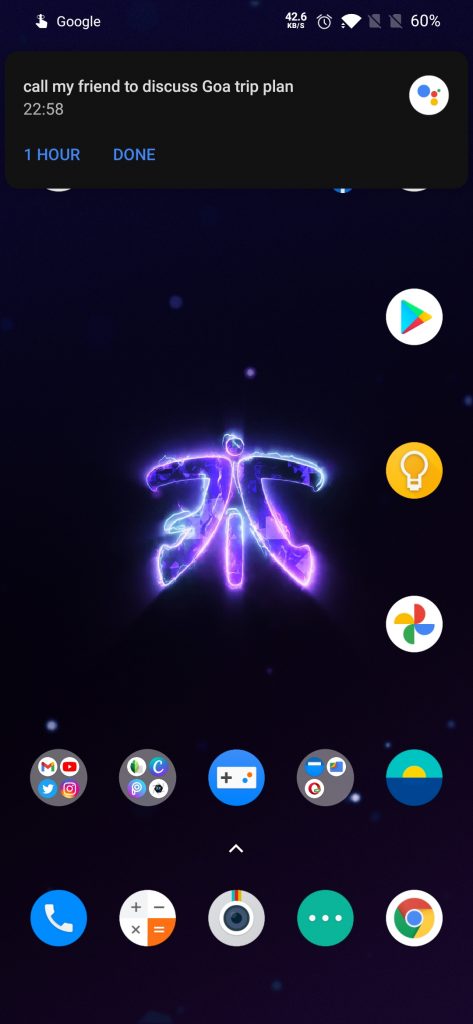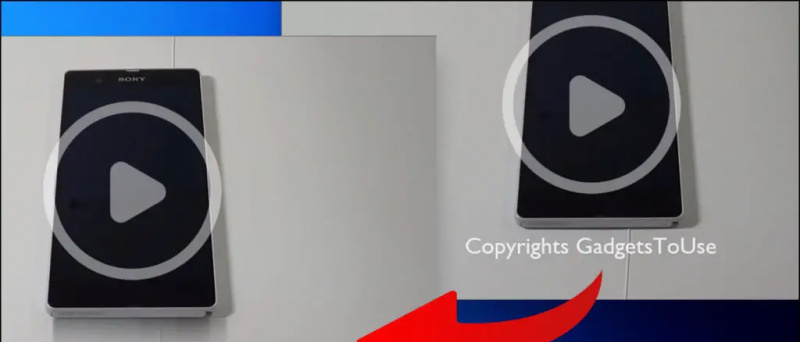In einem so geschäftigen Leben neigen wir oft dazu, Dinge ganz leicht zu vergessen. Und wenn uns dieses Ding wieder in den Sinn kommt, ist es bereits zu spät, daran zu arbeiten. Haben Sie sich jemals gewünscht, dass es eine Möglichkeit geben sollte, Erinnerungsbenachrichtigungen basierend auf bestimmten Standorten zu erhalten? Keine Sorge, ich teile Ihnen heute zwei Möglichkeiten, um standortbezogene Erinnerungen auf Ihrem Telefon festzulegen.
Lesen Sie auch | So legen Sie die Erinnerung in der Nachrichten-App auf Android fest
So deaktivieren Sie Geotagging auf dem iPhone
Möglichkeiten zum Festlegen standortbezogener Erinnerungen
Inhaltsverzeichnis
1. Mit Google behalten
- Herunterladen und installieren Google Keep auf Ihrem Telefon.
- Erstellen Sie alle Notizen, an die Sie erinnert werden möchten, indem Sie auf das Plus-Symbol (+) am unteren Bildschirmrand klicken.

- Klicken Sie oben rechts auf das kleine Glockensymbol.
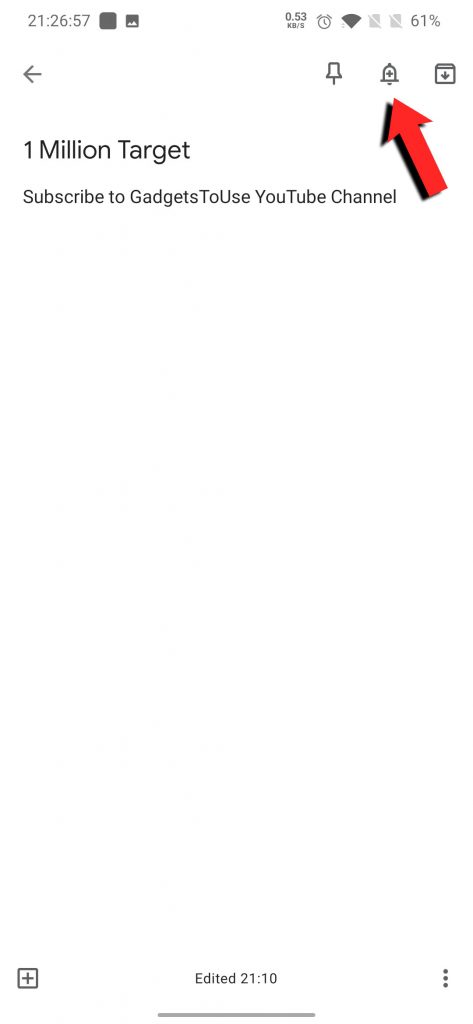
- Nun öffnet sich ein Fenster (im Bild gezeigt), hier können Sie die Erinnerung auf 2 Basen einstellen:
-
- Zeit - - Hier können Sie die Aktualisierungs-, Zeit- und sogar Wiederholungsfrequenz einstellen.
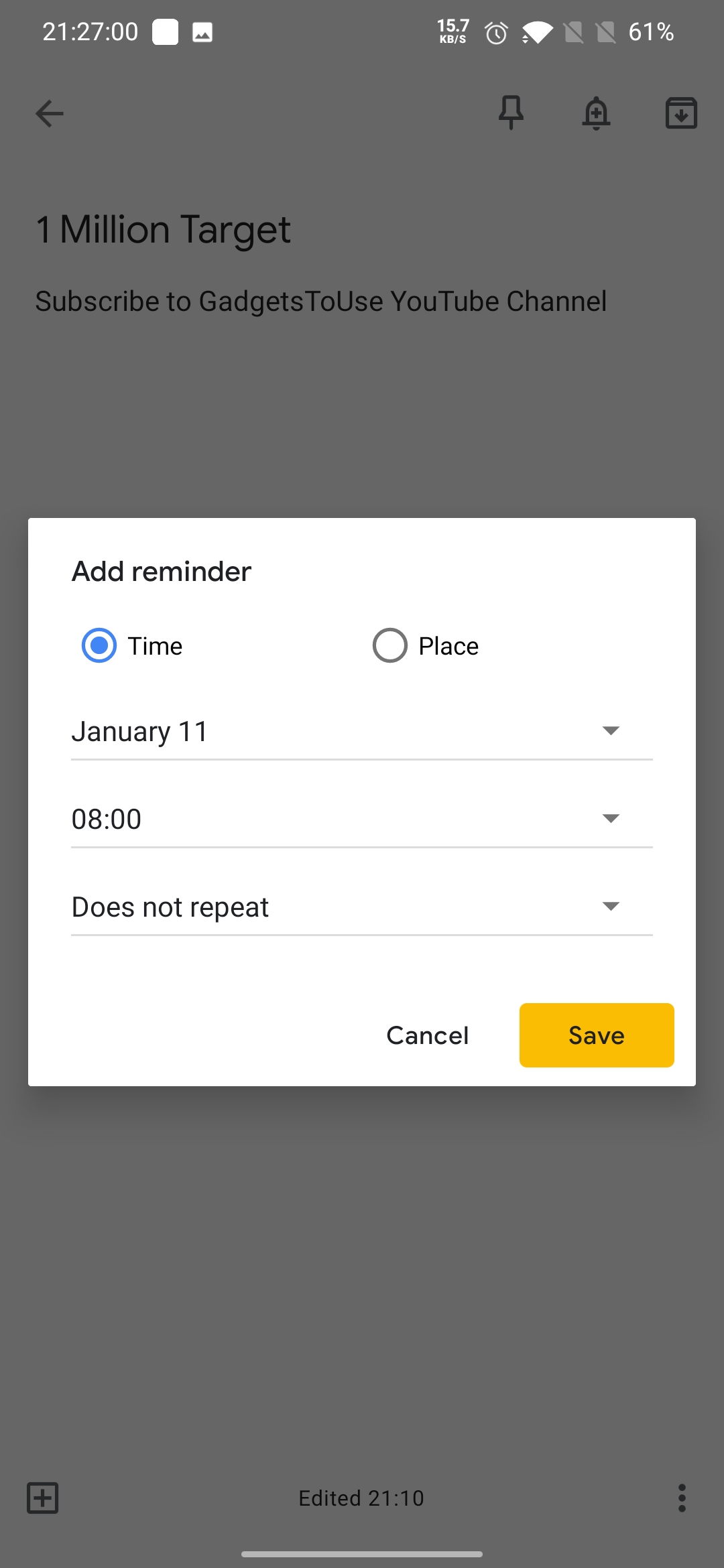
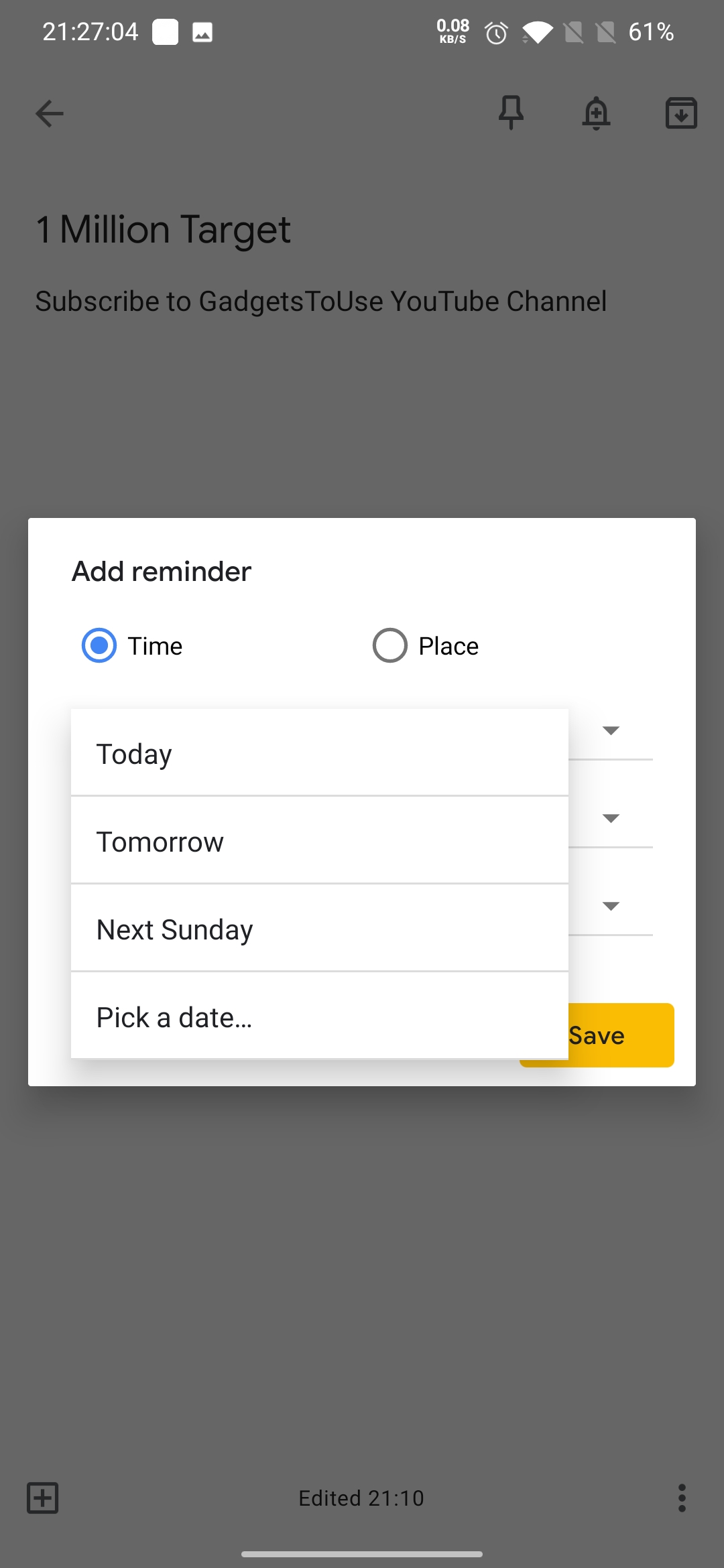
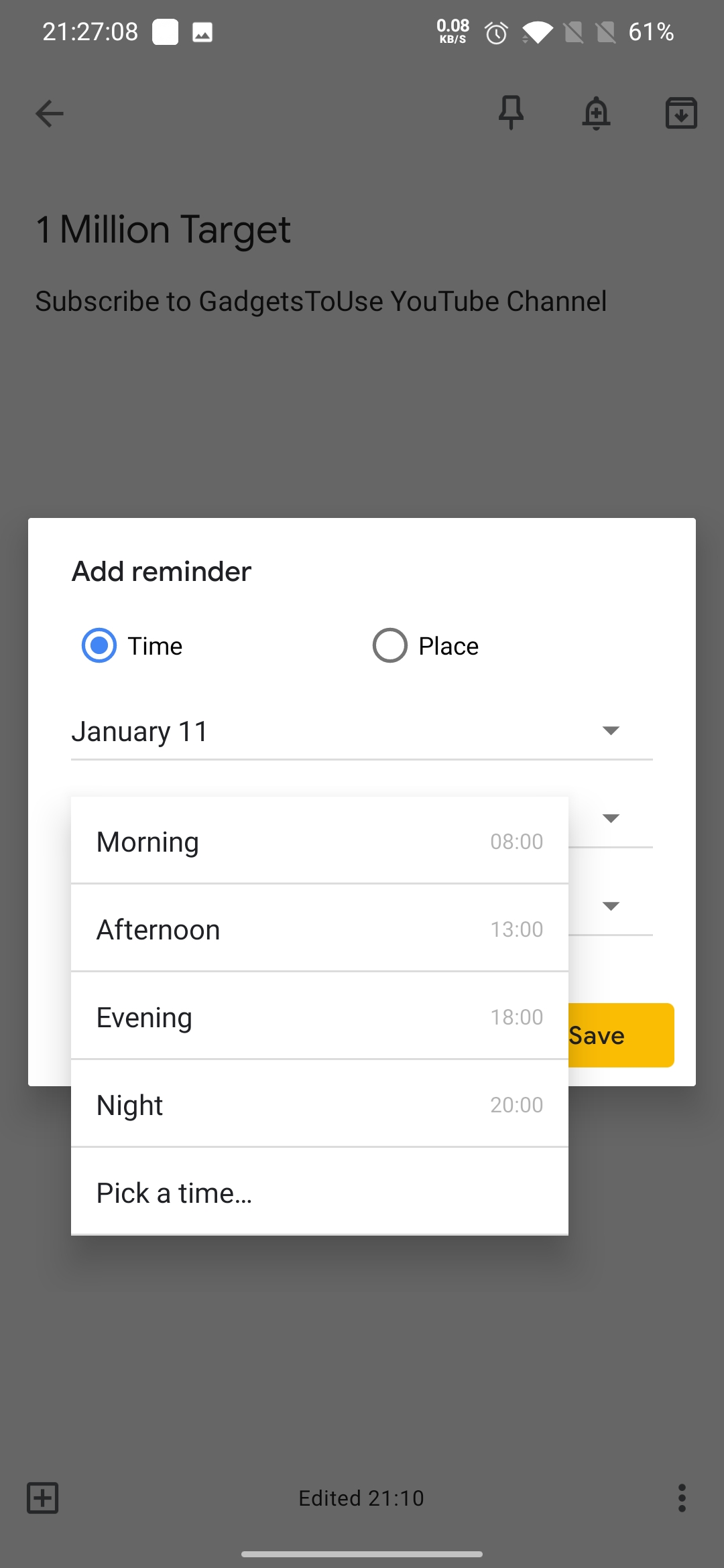
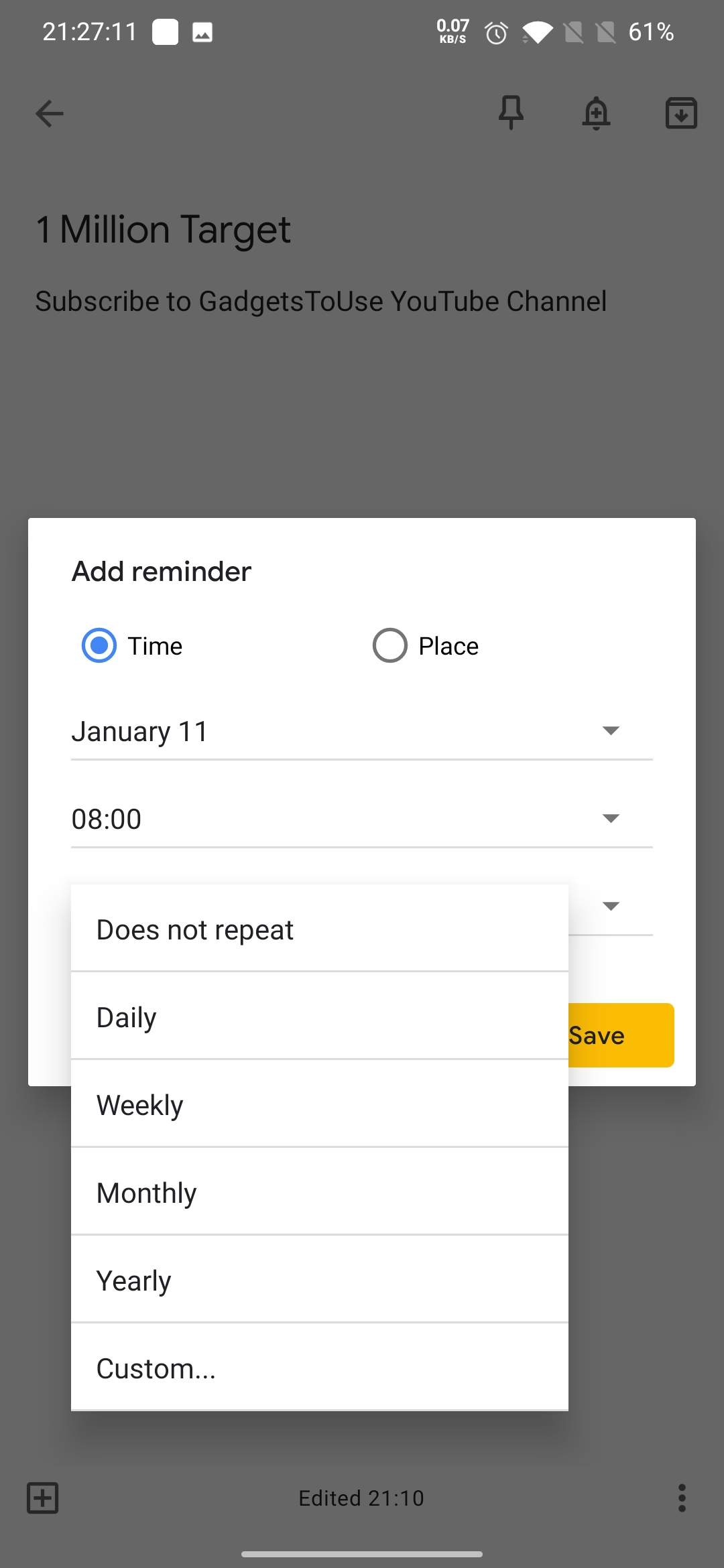
- Ort - Hier können Sie einfach einen Ort hinzufügen.
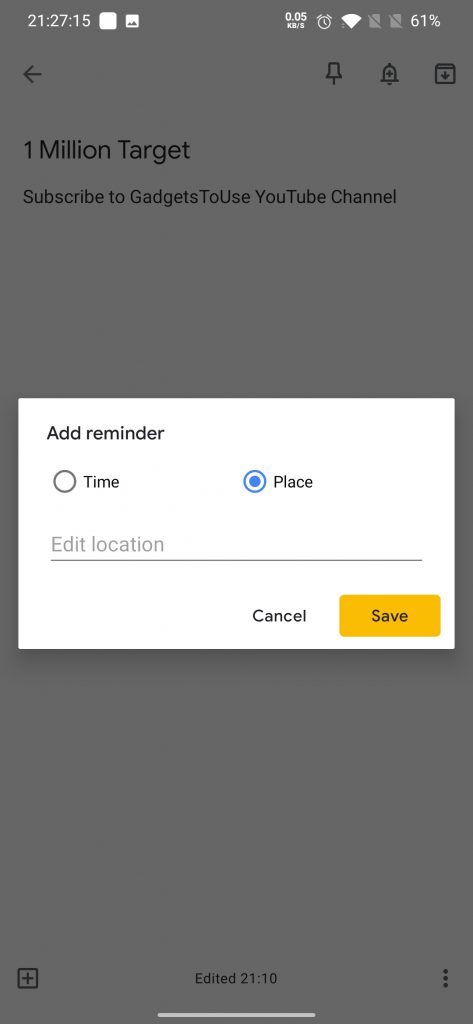
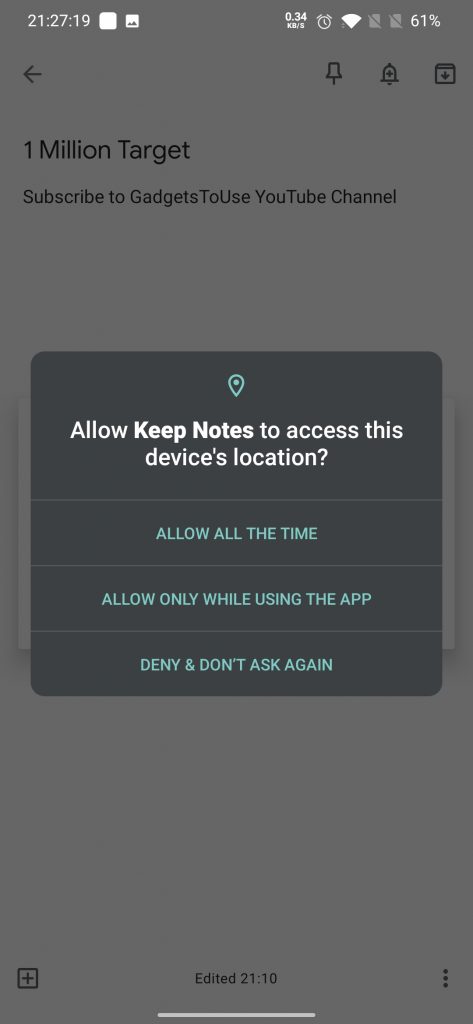
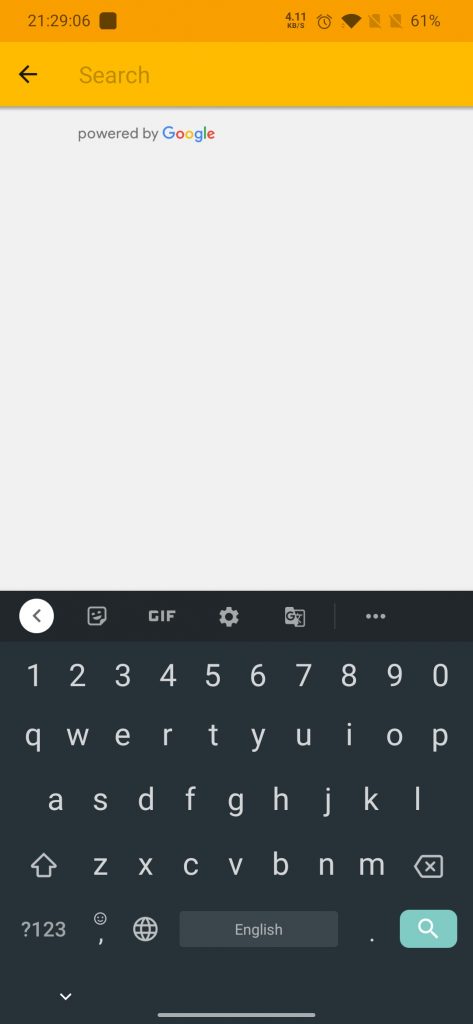
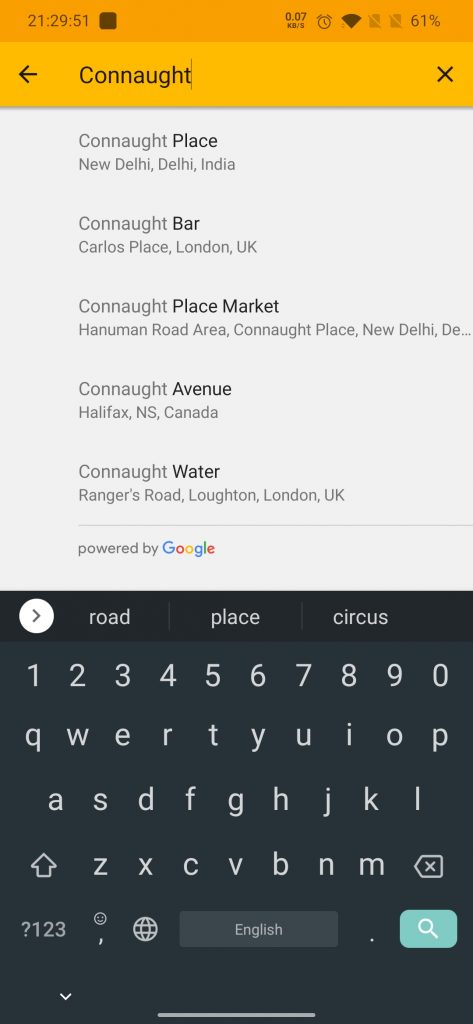
- Zeit - - Hier können Sie die Aktualisierungs-, Zeit- und sogar Wiederholungsfrequenz einstellen.
-
- Klicken S. Vogel .
Die App sendet zur festgelegten Zeit oder am angegebenen Ort einen Erinnerungsalarm.
2. Verwenden von Google Assistant
Sie können Ihren Google-Assistenten bitten, eine Erinnerung für Sie festzulegen. Zum Beispiel können Sie sagen:
- 'Ok Google, setze eine Erinnerung.'
- 'Ok Google, erinnere mich daran, meinen Freund anzurufen, um die Goa-Reise zu besprechen und zu planen.'
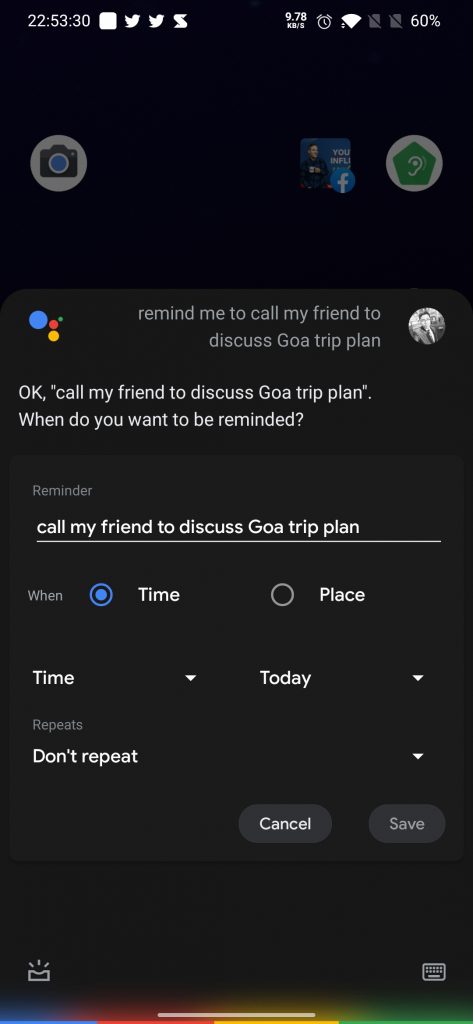
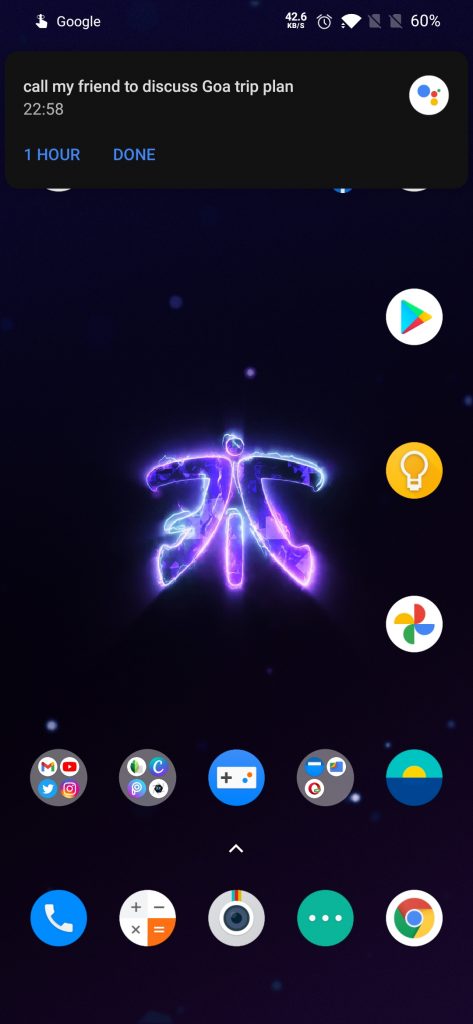
Sie können die Erinnerung für eine bestimmte Zeit oder einen bestimmten Ort festlegen, jedoch nicht für beide.
Bonus-Tipp
Sie können sogar eine Erinnerung für andere festlegen, indem Sie dasselbe Gerät (z. B. einen intelligenten Lautsprecher / ein intelligentes Display) verwenden Bedingung Erforderlich ist:
- Zu diesem Zweck sollten Sie und die Person, der Sie beiden eine Erinnerung zuweisen, bei demselben Gerät angemeldet sein.

Sie können Ihre Erinnerungen von verwalten Telefoneinstellungen> Apps & Benachrichtigungen> Benachrichtigungen> Google App .
Lesen Sie auch | So verwenden Sie Google Keep Notes mit Google Assistant
3. Verwenden von Siri
Sie können Siri auf Ihrem Apple-Gerät bitten, eine Erinnerung für Sie festzulegen, indem Sie entweder die Home / Power-Taste drücken oder einfach nur sagen 'Hallo Siri' . Zum Beispiel können Sie sagen:
'Hey Siri, erinnere mich daran, mein iPhone aufzuladen, wenn ich nach Hause komme.' 
Dies waren also einige einfache Möglichkeiten, mit denen Sie entweder eine zeitbasierte oder eine ortsbezogene Erinnerung auf Ihrem Telefon einrichten können. Ich hoffe, Sie werden Ihre wichtigen Aufgaben jetzt nicht vergessen. Sie können jeden nach Ihrer Wahl ausprobieren.
So aktivieren Sie Erweiterungen im Inkognito-Modus
Bleiben Sie bei GadgetsToUse.com und bei uns abonniert Youtube Kanal für mehr solche erstaunlichen Tipps und Tricks.
Facebook Kommentare